Geriausi 3 prarastų užrašų atgavimo iš „iPhone SE“ metodai
Užrašai yra labai reikalingi, kad primintume, ką reikia darytiar sukaktis šiame greitai kintančiame pasaulyje. Tačiau kai kas netikėto, pavyzdžiui, virusų ataka, netyčinis ištrynimas, sistemos atnaujinimas ar „jailbreak“, gali prarasti svarbius įrašus mūsų „iPhone SE“. Norėdami išspręsti šią problemą, norime jums pristatyti patikimą „iPhone SE“ duomenų atkūrimo programinę įrangą - „Tenorshare iPhone Data Recovery for Mac“. Tai jums siūlo geriausius 3 būdus, kaip ištrintus užrašus atkurti iš „iPhone 7 / SE / 6s Plus / 6s / 6 Plus / 6 / 5s“ / „iPad“ / „iPod“ tiesiogiai; Taip pat jums leidžiama ištraukti trūkstamus užrašus iš „iTunes“ / „iCloud“ atsarginės kopijos failo. Atsisiųskite ir įdiekite programą savo kompiuteryje, o dabar atlikdami nurodytus veiksmus, pameskite užrašus į „iPhone SE“.
- 1 būdas: atkurkite ištrintus užrašus „iPhone SE“ tiesiogiai be atsarginės kopijos
- 2 būdas: atkurkite ištrintus „iPhone SE“ užrašus iš „iTunes“ atsarginės kopijos
- 3 būdas: surinkite dingusius užrašus „iPhone SE“ naudodami „iCloud“ atsarginę kopiją
1 būdas: atkurkite ištrintus užrašus „iPhone SE“ tiesiogiai be atsarginės kopijos
Jei nesinchronizavote savo „iPhone“ užrašų su jokiaisatsarginę kopiją, esate laukiami, jei norite tiesiogiai atkurti ištrintus užrašus „iPhone SE“. Čia mes siūlome jums „iPhone Data Recovery“, skirtą „Mac“, versiją. Programa taip pat gerai veikia su „Windows 10 / 8.1 / 8/7 / XP“.
1 žingsnis. Kompiuteryje paleiskite „iPhone Data Recovery“ ir prijunkite „iPhone“ naudodami USB laidus. Programa aptiks jūsų įrenginį. Pirminiame lange pasirinkite „Atkurti duomenis iš„ iOS “įrenginio“, tada pasirinkite „Pradėti nuskaitymą“.

2 veiksmas. Po nuskaitymo visi jūsų įrenginyje esantys duomenys bus rodomi kitame lange. Peržiūrėkite jį ir išsirinkite norimą atkurti užrašą, tada pasirinkite „Atkurti“.

3 žingsnis. Baigę programos atkūrimo procesą, galite pasirinkti aplanką „Mac“ ir išsaugoti atkurtas pastabas.

2 būdas: atkurkite ištrintus „iPhone SE“ užrašus iš „iTunes“ atsarginės kopijos
„IPhone“ duomenų atkūrimas taip pat yra puikus būdas padėti jums sužinoti, kaip rasti pamestus užrašus „iPhone SE“ su „iTunes“ atsargine kopija, net jei jūsų „iPhone“ pavogtas netyčia, apgadintas vandens ar sudužęs.
1 žingsnis. Paleiskite „iPhone Data Recovery“ ir spustelėkite režimą „Atkurti duomenis iš„ iTunes “atsarginės kopijos failo“. Visi kompiuteryje esantys „iTunes“ atsarginės kopijos failai bus rodomi lange. Pasirinkite tą, kuriame yra pamestos pastabos, tada pasukite į „Pradėti nuskaitymą“.

2 žingsnis. Peržiūrėkite ir pasirinkite užrašus, kuriuos reikia atkurti, ir spustelėkite „Atkurti“.
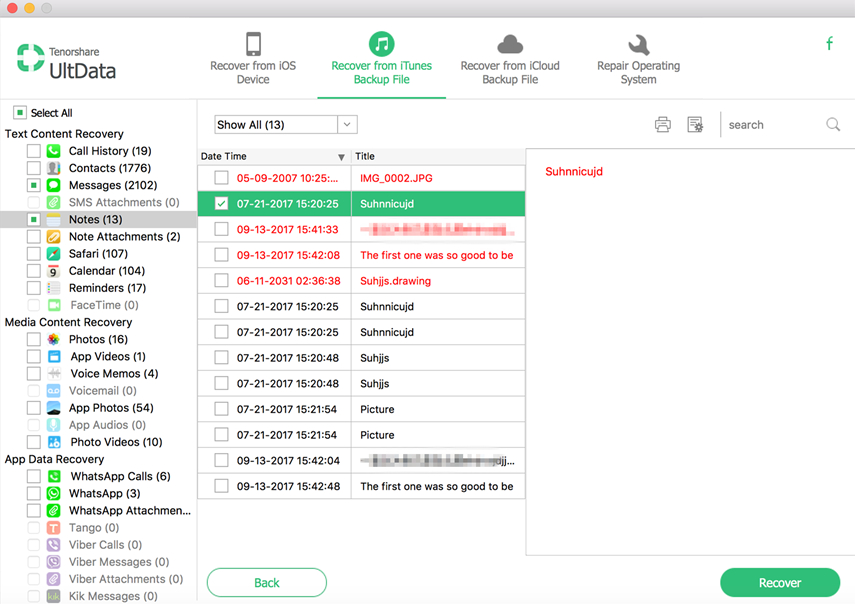
3 žingsnis. Pasirinkite, ar norite išsaugoti atkurtus užrašus savo kompiuteryje, ar įrenginyje.
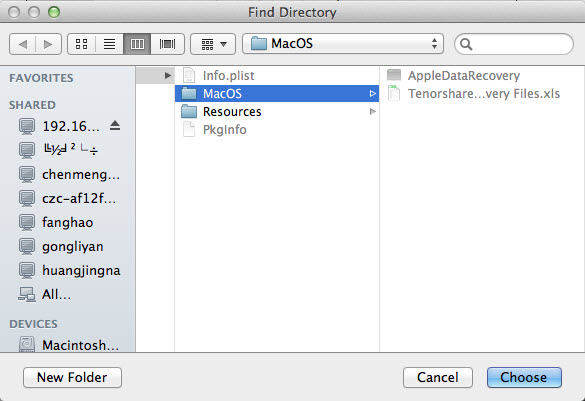
3 būdas: surinkite dingusius užrašus „iPhone SE“ naudodami „iCloud“ atsarginę kopiją
Šis metodas būtų tikrai naudingas, jei turite „iCloud“ atsarginę kopiją. Taigi gerai yra atkurti dingusius „iPhone SE“ užrašus, net jei jūsų „iPhone“ nėra patogu.
1 žingsnis. Paleiskite „iPhone“ duomenų atkūrimą ir pasirinkite „Atkurti duomenis iš„ iCloud “atsarginės kopijos failo“ ?? jums reikės įvesti „iCloud“ paskyros ID ir slaptažodį, kad prisijungtumėte prie „iCloud“ paskyros.

2 žingsnis. Programa išvardins visus galimus „iCloud“ atsarginės kopijos failus. Pasirinkite tą, kuriame yra jūsų pamesti užrašai, tada spustelėkite „Kitas“.

3 žingsnis. Peržiūrėkite atsisiųstus failus ir pasirinkite užrašus. Spustelėkite „Atkurti“, tada galėsite pasirinkti, ar norite išsaugoti failus savo kompiuteryje, ar įrenginyje.
Be pastabų atkūrimo „iDevice“,„Tenorshare iPhone Data Recovery“ taip pat suteikia galimybę atkurti prarastas nuotraukas / kontaktus / muziką / vaizdo įrašus / „WhatsApp“ ir kt. Jei turite klausimų ar komentarų, praneškite mums komentarų skiltyje. Ačiū ir tikiuosi, kad jums patiko jūsų atkūrimo patirtis.








![[Top 6 sprendimai] „iPhone“ pastabos išnyko po „iOS 12 Update“](/images/ios-12/top-6-solutions-iphone-notes-disappeared-after-ios-12-update.jpg)
